RADAR ransomware virus - opciones de eliminación y descifrado
![]() Escrito por Tomas Meskauskas el
Escrito por Tomas Meskauskas el
¿Qué tipo de malware es RADAR?
Mientras examinaban los nuevos envíos a la plataforma VirusTotal, nuestros investigadores descubrieron el ransomware RADAR. Los programas maliciosos de esta clasificación están diseñados para cifrar archivos y pedir rescates por su descifrado.
Después de ejecutar una muestra de RADAR en nuestro sistema de pruebas, cifró los archivos y añadió a sus nombres una cadena de caracteres aleatoria. Por ejemplo, un archivo inicialmente titulado "1.jpg" aparecía como "1.jpg.W8M8ePNp".
Una vez finalizado este proceso, RADAR cambiaba el fondo de escritorio y creaba una nota de rescate titulada "README_FOR_DECRYPT.txt". Basándonos en el mensaje del archivo de texto, es evidente que este ransomware también roba datos con fines de doble extorsión.
Captura de pantalla de los archivos encriptados por el ransomware RADAR:
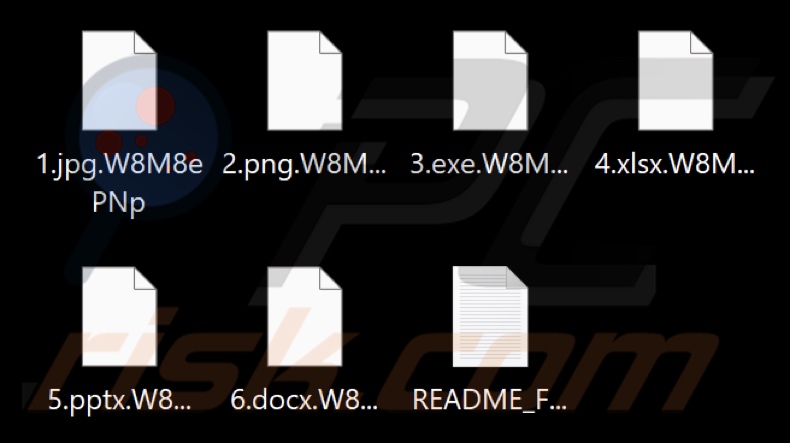
Resumen de la nota de rescate
El mensaje de petición de rescate de RADAR informa a la víctima de que sus archivos han sido cifrados. Además, la nota afirma que sus datos han sido robados y se filtrarán a menos que la víctima cumpla las exigencias de los atacantes. El mensaje enumera amplia información sobre los ataques anteriores de los ciberdelincuentes y las filtraciones corporativas llevadas a cabo.
El descifrado puede probarse en 5-10 archivos antes de pagar el rescate. Se advierte a la víctima de que no cambie el nombre de los archivos bloqueados, ni los modifique o elimine, ya que eso hará que no se puedan descifrar.
Ponerse en contacto con las autoridades conllevará la publicación automática de los datos exfiltrados, y el mismo resultado se producirá si la víctima se niega a cooperar con los atacantes. La nota desaconseja solicitar ayuda a terceras empresas de recuperación, ya que ello conllevará un aumento de las pérdidas económicas (sus honorarios se añadirán al rescate).
Visión general del ransomware RADAR
Hemos investigado y analizado miles de infecciones de ransomware, y esta experiencia nos permite deducir que el descifrado suele ser imposible sin la interferencia de los ciberdelincuentes. Las raras excepciones son los casos relacionados con ransomware muy defectuoso.
Sin embargo, pagar no garantiza la recuperación de los archivos, ya que los atacantes no suelen enviar las herramientas de descifrado prometidas a pesar de recibir el rescate. Por tanto, desaconsejamos encarecidamente satisfacer las demandas de los delincuentes. Es pertinente mencionar que el envío de dinero también apoya esta actividad criminal.
Para evitar que el ransomware RADAR encripte más datos, debe eliminarse del sistema operativo. Por desgracia, la eliminación no restaurará los archivos ya bloqueados. La única solución es recuperarlos a partir de una copia de seguridad (si se dispone de ella).
Recuerde que la mejor manera de garantizar la seguridad de los datos es mantener copias de seguridad en varias ubicaciones diferentes, como dispositivos de almacenamiento desconectados, servidores remotos y otros.
Ejemplos de ransomware
NullBulge, Labour, Ursq y Qual son algunos de nuestros últimos artículos sobre ransomware de los miles que hemos escrito. Por lo general, los programas maliciosos de este tipo cifran archivos y exigen rescates para recuperarlos.
Sin embargo, estos programas presentan dos diferencias significativas entre sí: los algoritmos criptográficos que utilizan (simétricos o asimétricos) y el importe del rescate. Los importes pueden variar mucho en función de la víctima a la que se dirijan, es decir, usuario doméstico frente a gran entidad (por ejemplo, corporación, empresa, organización, institución, etc.).
¿Cómo infectó el ransomware mi ordenador?
El ransomware, como todos los demás tipos de malware, se distribuye principalmente mediante técnicas de phishing e ingeniería social. El software malicioso suele camuflarse o incluirse en archivos de programa o multimedia normales. Pueden ser ejecutables (.exe, .run, etc.), archivos comprimidos (RAR, ZIP, etc.), documentos (PDF, Microsoft Office, Microsoft OneNote, etc.), JavaScript, etc.
Los métodos de proliferación más extendidos son: troyanos de tipo backdoor/loader, descargas drive-by (furtivas o engañosas), adjuntos/enlaces maliciosos en correo spam (Ej, correos electrónicos, DMs/PMs, SMSs, etc.), fuentes de descarga dudosas (por ejemplo, freeware y sitios web de terceros, redes de intercambio Peer-to-Peer, etc.), malvertising, estafas en línea, actualizadores falsos y herramientas ilegales de activación de software ("cracking").
Además, algunos programas maliciosos pueden autopropagarse a través de redes locales y dispositivos de almacenamiento extraíbles (por ejemplo, discos duros externos, memorias USB, etc.).
| Nombre | RADAR virus |
| Tipo de amenaza | Ransomware, Criptovirus, Bloqueo de archivos |
| Extensión de archivos encriptados | A los archivos se les añade una cadena de caracteres aleatoria |
| Mensaje de petición de rescate | README_FOR_DECRYPT.txt |
| ¿Dispone de desencriptador gratuito? | No |
| Nombres de detección | Combo Cleaner (Trojan.GenericFCA.Agent.124089), Emsisoft (Trojan.GenericFCA.Agent.124089 (B)), Fortinet (W32/PossibleThreat), Ikarus (Trojan.WinGo.Agent), Microsoft (Trojan:Win32/Sabsik.FL.B!ml), Lista completa de detecciones (VirusTotal) |
| Síntomas | No puede abrir los archivos almacenados en su ordenador, los archivos que antes funcionaban ahora tienen una extensión diferente (por ejemplo, mi.docx.bloqueado). Aparece un mensaje de petición de rescate en el escritorio. Los ciberdelincuentes exigen el pago de un rescate (normalmente en bitcoins) para desbloquear sus archivos. |
| Métodos de distribución | Archivos adjuntos de correo electrónico infectados (macros), sitios web de torrents, anuncios maliciosos. |
| Daños | Todos los archivos quedan encriptados y no pueden abrirse sin pagar un rescate. Junto con una infección de ransomware pueden instalarse troyanos que roban contraseñas e infecciones de malware adicionales. |
| Eliminación de Malware | Para eliminar posibles infecciones de malware, escanee su computadora con un software antivirus legítimo. Nuestros investigadores de seguridad recomiendan usar Combo Cleaner. |
¿Cómo protegerse de las infecciones de ransomware?
La precaución es crucial para la seguridad informática. Por tanto, manténgase alerta cuando navegue, ya que en Internet abundan los contenidos fraudulentos y maliciosos bien camuflados. Trate con cuidado los correos electrónicos entrantes y otros mensajes; no abra los archivos adjuntos ni los enlaces que encuentre en correos sospechosos/irrelevantes.
Además, descargue sólo de canales oficiales y de confianza. Active y actualice el software utilizando funciones/herramientas proporcionadas por desarrolladores legítimos, ya que las obtenidas de terceros pueden contener malware.
Es fundamental para la integridad del dispositivo y la seguridad del usuario tener instalado y actualizado un antivirus fiable. Los programas de seguridad deben utilizarse para realizar escaneos regulares del sistema y eliminar las amenazas/problemas detectados. Si su ordenador ya está infectado con RADAR, le recomendamos que ejecute un escaneado con Combo Cleaner para eliminar automáticamente este ransomware.
Aspecto del archivo de texto del ransomware RADAR "README_FOR_DECRYPT.txt" (GIF):
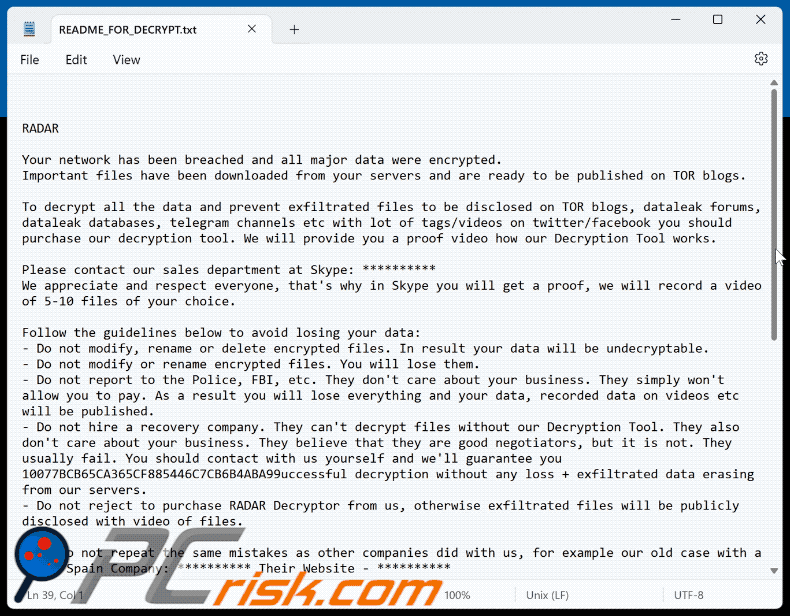
Texto presentado en este mensaje:
RADAR
Your network has been breached and all major data were encrypted.
Important files have been downloaded from your servers and are ready to be published on TOR blogs.
To decrypt all the data and prevent exfiltrated files to be disclosed on TOR blogs, dataleak forums, dataleak databases, telegram channels etc with lot of tags/videos on twitter/facebook you should purchase our decryption tool. We will provide you a proof video how our Decryption Tool works.
Please contact our sales department at Skype: [redacted]
We appreciate and respect everyone, that's why in Skype you will get a proof, we will record a video of 5-10 files of your choice.
Follow the guidelines below to avoid losing your data:
- Do not modify, rename or delete encrypted files. In result your data will be undecryptable.
- Do not modify or rename encrypted files. You will lose them.
- Do not report to the Police, FBI, etc. They don't care about your business. They simply won't allow you to pay. As a result you will lose everything and your data, recorded data on videos etc will be published.
- Do not hire a recovery company. They can't decrypt files without our Decryption Tool. They also don't care about your business. They believe that they are good negotiators, but it is not. They usually fail. You should contact with us yourself and we'll guarantee you 10077BCB65CA365CF885446C7CB6B4ABA99uccessful decryption without any loss + exfiltrated data erasing from our servers.
- Do not reject to purchase RADAR Decryptor from us, otherwise exfiltrated files will be publicly disclosed with video of files.P.S. Do not repeat the same mistakes as other companies did with us, for example our old case with a small Spain Company: [redacted] Their Website - [redacted]
Our media team published files and videos, because they didn't pay as in time. Small part of proofs:
[redacted]
[redacted]
[redacted]
[redacted]
Lot of telegram channels like [redacted] , [redacted] , all darkweb resources list from here - [redacted]
We have a direct contact with a list of ransomware owners in jabber and tox, you can see all the companies that refused to cooperate with us, TOR/onion URLs: hxxp://xb6q2aggycmlcrjtbj[redacted]sqb4nx6cmod3emy7sad.onion
hxxp://mbrlkbtq5jonaqkurj[redacted]4rgjbkkknndqwae6byd.onion
hxxp://bianlianlbc5an4kgn[redacted]gczopmm3dnbz3uaunad.onion/
hxxp://alphvmmm27o3abo3r2[redacted]5xsj7j7ejksbpsa36ad.onion
htxxp://knight3xppu263m7g4[redacted]h7vjdc3zrscqlfu3pqd.onion/
For [redacted] we hired 3rd party team of data analysts with OSINT-specialists. Because of adding such 3rd parties, the price for Decryption Tool and exfiltrated data erasing has been increased. In result they suffered significant problems due disastrous consequences, leading to loss of valuable intellectual property and other sensitive information, GDPR issues, costly incident response efforts, information misuse/abuse, loss of customer trust, brand and reputational damage, legal and regulatory issues. And it will never end for them, as their files are constantly downloaded and videos are viewed by people from all over the World.
That's why we don't recommend to ignore us.
Let's respect each others time.
With best Regards, RADAR
Captura de pantalla del fondo de escritorio de RADAR:
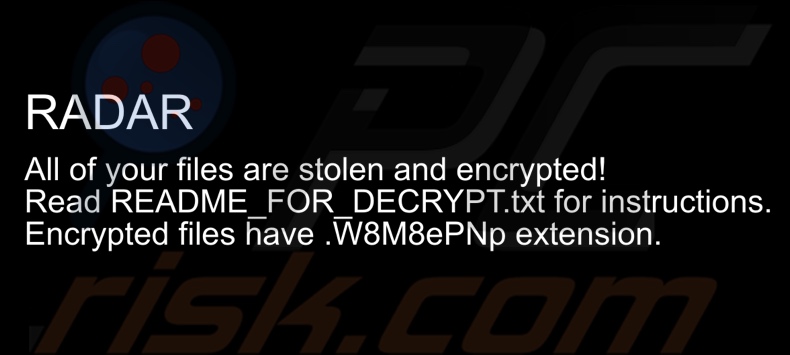
Texto presentado en este fondo de pantalla:
RADAR
All of your files are stolen and encrypted!
Read README_FOR_DECRYPT.txt for instructions.
Encrypted files have .W8M8ePNp extension.
RADAR eliminación ransomware:
Eliminación automática instantánea de malware:
La eliminación manual de amenazas puede ser un proceso largo y complicado que requiere conocimientos informáticos avanzados. Combo Cleaner es una herramienta profesional para eliminar malware de forma automática, que está recomendado para eliminar malware. Descárguelo haciendo clic en el siguiente botón:
▼ DESCARGAR Combo Cleaner
El detector gratuito verifica si su equipo está infectado. Para usar el producto con todas las funciones, debe comprar una licencia para Combo Cleaner. 7 días de prueba gratuita limitada disponible. Combo Cleaner es propiedad y está operado por Rcs Lt, la empresa matriz de PCRisk. Leer más. Si decide descargar este programa, quiere decir que usted está conforme con nuestra Política de privacidad y Condiciones de uso.
Video sugiriendo qué pasos deben tomarse en caso de una infección de ransomware:
Menú Rápido:
- ¿Qué es RADAR virus?
- PASO 1. Informar el ransomware a las autoridades.
- PASO 2. Aislar el dispositivo infectado.
- PASO 3. Identificar la infección del ransomware.
- PASO 4. Búsqueda de herramientas de desencriptado de ransomware.
- PASO 5. Restaurar archivos con herramientas de recuperación de datos.
- PASO 6. Crear copias de seguridad de datos.
Si es víctima de un ataque de ransomware, le recomendamos que informe de este incidente a las autoridades. Al proporcionar información a los organismos encargados de hacer cumplir la ley, ayudará a rastrear los delitos cibernéticos y potencialmente ayudará en el enjuiciamiento de los atacantes. Aquí hay una lista de autoridades a las que debe informar sobre un ataque de ransomware. Para obtener una lista completa de los centros de seguridad cibernética locales e información sobre por qué debe informar los ataques de ransomware, lea este artículo.
Lista de autoridades locales donde se deben informar los ataques de ransomware (elija una según su dirección de residencia):
Estados Unidos - Internet Crime Complaint Centre IC3
Reino Unido - Action Fraud
España - Policía Nacional
Francia - Ministère de l'Intérieur
Alemania - Polizei
Italia - Polizia di Stato
Países Bajos - Politie
Polonia - Policja
Portugal - Polícia Judiciária
Aislar el dispositivo infectado:
Algunas infecciones de tipo ransomware están diseñadas para encriptar archivos dentro de dispositivos de almacenamiento externos, infectarlos e incluso extenderse por toda la red local. Por esta razón, es muy importante aislar el dispositivo infectado (computadora) lo antes posible.
Paso 1: Desconectarse de Internet.
La forma más fácil de desconectar una computadora de Internet es desconectar el cable Ethernet de la placa base, sin embargo, algunos dispositivos están conectados a través de una red inalámbrica y para algunos usuarios (especialmente aquellos que no son particularmente expertos en tecnología), desconectar los cables puede parecer molesto. Por lo tanto, también puede desconectar el sistema manualmente a través del Panel de Control:
Navegue hasta el "Panel de Control", haga clic en la barra de búsqueda en la esquina superior derecha de la pantalla, ingrese "Centro de redes y recursos compartidos" y seleccione el resultado de la búsqueda: 
Haga clic en la opción "Cambiar la configuración del adaptador" en la esquina superior izquierda de la ventana: 
Haga clic con el botón derecho en cada punto de conexión y seleccione "Desactivar". Una vez desactivado, el sistema ya no estará conectado a Internet. Para volver a habilitar los puntos de conexión, simplemente haga clic derecho nuevamente y seleccione "Habilitar".
Paso 2: Desenchufe todos los dispositivos de almacenamiento.
Como se mencionó anteriormente, el ransomware puede encriptar datos e infiltrarse en todos los dispositivos de almacenamiento que están conectados a la computadora. Por esta razón, todos los dispositivos de almacenamiento externo (unidades flash, discos duros portátiles, etc.) deben desconectarse inmediatamente; sin embargo, le recomendamos encarecidamente que expulse cada dispositivo antes de desconectarlo para evitar la corrupción de datos:
Navegue a "Mi PC", haga clic con el botón derecho en cada dispositivo conectado y seleccione "Expulsar": 
Paso 3: Cierre la sesión de las cuentas de almacenamiento en la nube.
Algunos tipos de ransomware podrían secuestrar el software que maneja los datos almacenados en "la Nube". Por lo tanto, los datos podrían estar corruptos/encriptados. Por esta razón, debe cerrar la sesión de todas las cuentas de almacenamiento en la nube dentro de los navegadores y otro software relacionado. También debe considerar desinstalar temporalmente el software de administración de la nube hasta que la infección se elimine por completo.
Identificar la infección del ransomware:
Para manejar adecuadamente una infección, primero hay que identificarla. Algunas infecciones de ransomware utilizan mensajes de solicitud de rescate como introducción (vea el archivo de texto del ransomware WALDO a continuación).

Sin embargo, esto es raro. En la mayoría de los casos, las infecciones de ransomware envían mensajes más directos simplemente indicando que los datos están encriptados y que las víctimas deben pagar algún tipo de rescate. Tenga en cuenta que las infecciones de tipo ransomware suelen generar mensajes con diferentes nombres de archivo (por ejemplo, "_readme.txt", "READ-ME.txt", "DECRYPTION_INSTRUCTIONS.txt", "DECRYPT_FILES.html", etc.). Por lo tanto, usar el nombre de un mensaje de rescate puede parecer una buena forma de identificar la infección. El problema es que la mayoría de estos nombres son genéricos y algunas infecciones usan los mismos nombres, aunque los mensajes entregados son diferentes y las infecciones en sí no están relacionadas. Por lo tanto, usar el nombre del archivo del mensaje solo puede ser ineficaz e incluso provocar la pérdida permanente de datos (por ejemplo, al intentar desencriptar datos con herramientas diseñadas para diferentes infecciones de ransomware, es probable que los usuarios terminen dañando archivos permanentemente y el desencriptado ya no será posible incluso con la herramienta correcta).
Otra forma de identificar una infección de ransomware es comprobar la extensión del archivo, que se adjunta a cada archivo encriptado. Las infecciones de ransomware a menudo se nombran por las extensiones que agregan (consulte los archivos encriptados por Qewe ransomware a continuación).

Sin embargo, este método solo es efectivo cuando la extensión adjunta es única; muchas infecciones de ransomware agregan una extensión genérica (por ejemplo, ".encrypted", ".enc", ".crypted", ".locked", etc.). En estos casos, resulta imposible identificar el ransomware por su extensión adjunta.
Una de las formas más fáciles y rápidas de identificar una infección de ransomware es utilizar el sitio web ID Ransomware. Este servicio es compatible con la mayoría de las infecciones de ransomware existentes. Las víctimas simplemente cargan un mensaje de rescate y/o un archivo encriptado (le recomendamos que cargue ambos si es posible).

El ransomware se identificará en segundos y se le proporcionarán varios detalles, como el nombre de la familia de malware a la que pertenece la infección, si es desencriptable, etc.
Ejemplo 1 (ransomware Qewe [Stop/Djvu]):

Ejemplo 2 (ransomware .iso [Phobos]):

Si sus datos están encriptados por un ransomware que no es compatible con ID Ransomware, siempre puede intentar buscar en Internet utilizando ciertas palabras clave (por ejemplo, título del mensaje de rescate, extensión de archivo, correos electrónicos de contacto proporcionados, direcciones de criptobilletera, etc.).
Búsqueda de herramientas de desencriptado de ransomware:
Los algoritmos de encriptado utilizados por la mayoría de las infecciones de tipo ransomware son extremadamente sofisticados y, si el encriptado se realiza correctamente, solo el desarrollador puede restaurar los datos. Esto se debe a que el desencriptado requiere una clave específica, que se genera durante el encriptado. Restaurar datos sin la clave es imposible. En la mayoría de los casos, los ciberdelincuentes almacenan las claves en un servidor remoto, en lugar de utilizar la máquina infectada como host. Dharma (CrySis), Phobos y otras familias de infecciones de ransomware de alta gama son prácticamente impecables y, por lo tanto, restaurar datos encriptados sin la participación de los desarrolladores es simplemente imposible. A pesar de esto, hay docenas de infecciones de tipo ransomware que están mal desarrolladas y contienen una serie de fallas (por ejemplo, el uso de claves de encriptado/desencriptado idénticas para cada víctima, claves almacenadas localmente, etc.). Por lo tanto, siempre verifique las herramientas de desencriptado disponibles para detectar cualquier ransomware que se infiltre en su computadora.
Encontrar la herramienta de desencriptado correcta en Internet puede resultar muy frustrante. Por este motivo, le recomendamos que utilice el Proyecto "No More Ransom" y aquí es donde resulta útil identificar la infección de ransomware. El sitio web del Proyecto "No More Ransom" contiene una sección de "Herramientas de Desencriptado" con una barra de búsqueda. Ingrese el nombre del ransomware identificado y se enumerarán todos los desencriptadores disponibles (si los hay).

Restaurar archivos con herramientas de recuperación de datos:
Dependiendo de la situación (calidad de la infección de ransomware, tipo de algoritmo de encriptado utilizado, etc.), es posible que sea posible restaurar los datos con ciertas herramientas de terceros. Por lo tanto, le recomendamos que utilice la herramienta Recuva desarrollada por CCleaner. Esta herramienta admite más de mil tipos de datos (gráficos, video, audio, documentos, etc.) y es muy intuitiva (se necesitan pocos conocimientos para recuperar datos). Además, la función de recuperación es completamente gratuita.
Paso 1: Realiza un escaneo.
Ejecute la aplicación Recuva y siga el asistente. Se le mostrarán varias ventanas que le permitirán elegir qué tipo de archivo buscar, qué ubicaciones se deben escanear, etc. Todo lo que necesita hacer es seleccionar las opciones que está buscando e iniciar el escaneo. Le recomendamos que habilite el "Análisis Profundo" ("Deep Scan") antes de comenzar, de lo contrario, las capacidades de análisis de la aplicación estarán restringidas.

Espere a que Recuva complete el escaneo. La duración del análisis depende del volumen de archivos (tanto en cantidad como en tamaño) que está analizando (por ejemplo, varios cientos de gigabytes pueden tardar más de una hora en analizarse). Por lo tanto, tenga paciencia durante el proceso de escaneo. También desaconsejamos modificar o eliminar archivos existentes, ya que esto podría interferir con el análisis. Si agrega datos adicionales (por ejemplo, descarga de archivos/contenido) mientras escanea, esto prolongará el proceso:

Paso 2: Recuperar datos.
Una vez que se complete el proceso, seleccione las carpetas/archivos que desea restaurar y simplemente haga clic en "Recuperar". Tenga en cuenta que se necesita algo de espacio libre en su unidad de almacenamiento para restaurar los datos:

Crear copias de seguridad de datos:
La administración adecuada de archivos y la creación de copias de seguridad son esenciales para la seguridad de los datos. Por lo tanto, tenga siempre mucho cuidado y piense en el futuro.
Administracióon de Particiones: Le recomendamos que almacene sus datos en varias particiones y evite almacenar archivos importantes dentro de la partición que contiene todo el sistema operativo. Si cae en una situación en la que no puede iniciar el sistema y se ve obligado a formatear el disco en el que está instalado el sistema operativo (en la mayoría de los casos, aquí es donde se esconden las infecciones de malware), perderá todos los datos almacenados en esa unidad. Esta es la ventaja de tener múltiples particiones: si tiene todo el dispositivo de almacenamiento asignado a una sola partición, se verá obligado a eliminar todo, sin embargo, crear múltiples particiones y asignar los datos correctamente le permite prevenir tales problemas. Puede formatear fácilmente una sola partición sin afectar a las demás; por lo tanto, una se limpiará y las otras permanecerán intactas, y sus datos se guardarán. La administración de particiones es bastante simple y puede encontrar toda la información necesaria en la página web de documentación de Microsoft.
Copias de seguridad de datos: Uno de los métodos de copia de seguridad más fiables es utilizar un dispositivo de almacenamiento externo y mantenerlo desconectado. Copie sus datos en un disco duro externo, unidad flash (miniatura), SSD, HDD o cualquier otro dispositivo de almacenamiento, desconéctelo y guárdelo en un lugar seco lejos del sol y temperaturas extremas. Sin embargo, este método es bastante ineficaz, ya que las copias de seguridad y las actualizaciones de los datos deben realizarse con regularidad. También puede utilizar un servicio en la nube o un servidor remoto. Aquí, se requiere una conexión a Internet y siempre existe la posibilidad de una brecha de seguridad, aunque es una ocasión muy rara.
Recomendamos utilizar Microsoft OneDrive para realizar copias de seguridad de sus archivos. OneDrive le permite almacenar sus archivos y datos personales en la nube, sincronizar archivos entre computadoras y dispositivos móviles, lo que le permite acceder y editar sus archivos desde todos sus dispositivos Windows. OneDrive le permite guardar, compartir y obtener una vista previa de los archivos, acceder al historial de descargas, mover, eliminar y cambiar el nombre de los archivos, así como crear nuevas carpetas y mucho más.
Puede hacer una copia de seguridad de sus carpetas y archivos más importantes en su PC (las carpetas Escritorio, Documentos e Imágenes). Algunas de las características más notables de OneDrive incluyen el control de versiones de archivos, que conserva las versiones anteriores de los archivos hasta por 30 días. OneDrive cuenta con una papelera de reciclaje en la que todos sus archivos eliminados se almacenan por un tiempo limitado. Los archivos eliminados no se cuentan como parte de la asignación del usuario.
El servicio está construido con tecnologías HTML5 y le permite cargar archivos de hasta 300 MB mediante la función de arrastrar y soltar en el navegador web o hasta 10 GB mediante la aplicación de escritorio OneDrive. Con OneDrive, puede descargar carpetas enteras como un solo archivo ZIP con hasta 10,000 archivos, aunque no puede exceder los 15 GB por descarga única.
OneDrive viene con 5 GB de almacenamiento gratuito listo para usar, con opciones de almacenamiento adicionales de 100 GB, 1 TB y 6 TB disponibles por una tarifa basada en suscripción. Puede obtener uno de estos planes de almacenamiento comprando almacenamiento adicional por separado o con una suscripción a Office 365.
Crear una copia de seguridad de datos:
El proceso de copia de seguridad es el mismo para todos los tipos de archivos y carpetas. Así es como puede hacer una copia de seguridad de sus archivos con Microsoft OneDrive
Paso 1: Elija los archivos/carpetas que desea respaldar.

Haga clic en el icono de la nube de OneDrive para abrir el menú de OneDrive. Mientras está en este menú, puede personalizar la configuración de la copia de seguridad de sus archivos.

Haga clic en Ayuda y Configuración y luego seleccione Configuración en el menú desplegable.

Vaya a la pestaña Copia de Seguridad y haga clic en Administrar Copia de Seguridad.

En este menú, puede optar por hacer una copia de seguridad del Escritorio y de todos los archivos que contiene, y de las carpetas Documentos e Imágenes, nuevamente, con todos los archivos en ellos. Haga clic en Iniciar copia de seguridad.
Ahora, cuando agregue un archivo o carpeta en las carpetas Escritorio y Documentos e imágenes, se respaldará automáticamente en OneDrive.
Para agregar carpetas y archivos que no se encuentran en las ubicaciones que se muestran arriba, debe agregarlos manualmente.

Abra el Explorador de Archivos y navegue hasta la ubicación de la carpeta/archivo que desea respaldar. Seleccione el elemento, haga clic con el botón derecho en él y haga clic en Copiar.

Luego, navegue hasta OneDrive, haga clic con el botón derecho en cualquier lugar de la ventana y haga clic en Pegar. Alternativamente, puede simplemente arrastrar y soltar un archivo en OneDrive. OneDrive creará automáticamente una copia de seguridad de la carpeta/archivo.

Todos los archivos agregados a la carpeta OneDrive se respaldan en la nube automáticamente. El círculo verde con la marca de verificación indica que el archivo está disponible tanto localmente como en OneDrive, y que la versión del archivo es la misma en ambos. El icono de la nube azul indica que el archivo no se ha sincronizado y está disponible solo en OneDrive. El icono de sincronización indica que el archivo se está sincronizando actualmente.

Para acceder a los archivos que solo se encuentran en OneDrive en línea, vaya al menú desplegable Ayuda y Configuración y seleccione Ver en línea.

Paso 2: Restaura los archivos dañados.
OneDrive se asegura de que los archivos permanezcan sincronizados, por lo que la versión del archivo en la computadora es la misma versión en la nube. Sin embargo, si el ransomware ha encriptado sus archivos, puede aprovechar la función de historial de versiones de OneDrive que le permitirá restaurar las versiones de los archivos antes del encriptado.
Microsoft 365 tiene una función de detección de ransomware que le notifica cuando sus archivos de OneDrive han sido atacados y lo guía a través del proceso de restauración de sus archivos. Sin embargo, debe tenerse en cuenta que si no tiene una suscripción paga de Microsoft 365, solo obtiene una detección y recuperación de archivos de forma gratuita.
Si sus archivos de OneDrive se eliminan, corrompen o infectan con malware, puede restaurar todo su OneDrive a un estado anterior. Así es como puede restaurar su OneDrive completo:

1. Si ha iniciado sesión con una cuenta personal, haga clic en el engranaje de Configuración en la parte superior de la página. Luego, haga clic en Opciones y seleccione Restaurar su OneDrive.
Si ha iniciado sesión con una cuenta profesional o educativa, haga clic en el engranaje de Configuración en la parte superior de la página. Luego, haga clic en Restaurar su OneDrive.
2. En la página Restaurar su OneDrive, seleccione una fecha de la lista desplegable. Tenga en cuenta que si está restaurando sus archivos después de la detección automática de ransomware, se seleccionará una fecha de restauración.
3. Después de configurar todas las opciones de restauración de archivos, haga clic en Restaurar para deshacer todas las actividades que seleccionó.
La mejor manera de evitar daños por infecciones de ransomware es mantener copias de seguridad actualizadas periódicamente.
Preguntas más frecuentes (FAQ)
¿Cómo hackearon mi ordenador y cómo encriptaron mis archivos los piratas informáticos?
Las propias víctimas suelen abrir los ejecutables del ransomware, ya que estos archivos suelen presentarse como contenido ordinario. Este y otros tipos de malware se propagan principalmente a través de troyanos, descargas no autorizadas, estafas en línea, correo basura, publicidad maliciosa, fuentes de descarga (por ejemplo, sitios de alojamiento de archivos gratuitos y freeware, redes de intercambio P2P, etc.), herramientas ilegales de activación de programas ("cracks") y actualizaciones falsas.
¿Cómo abrir los archivos cifrados por el ransomware RADAR?
Los archivos cifrados por el ransomware no se pueden abrir/utilizar a menos que estén descifrados.
¿Dónde debería buscar herramientas de descifrado gratuitas para el ransomware RADAR?
Si ha sufrido una infección de ransomware, le recomendamos que visite el sitio web del proyecto No More Ransom (más información arriba).
Puedo pagarles mucho dinero, ¿pueden descifrarme los archivos?
No ofrecemos servicios de recuperación de datos. De hecho, aparte de los casos de ransomware con graves fallos, restaurar los archivos cifrados suele ser imposible sin la interferencia de los ciberdelincuentes. Por lo tanto, los terceros que ofrecen el descifrado de pago son a menudo estafas o tienen como objetivo actuar como intermediarios entre las víctimas y los criminales.
¿Me ayudará Combo Cleaner a eliminar el ransomware RADAR?
Combo Cleaner está diseñado para detectar y eliminar todo tipo de amenazas. Escaneará su ordenador y eliminará las infecciones activas de ransomware. Ten en cuenta que, aunque el uso de un antivirus es el primer paso para recuperar el ransomware, los programas de seguridad son incapaces de restaurar los datos cifrados.
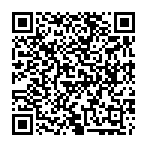
▼ Mostrar discusión.